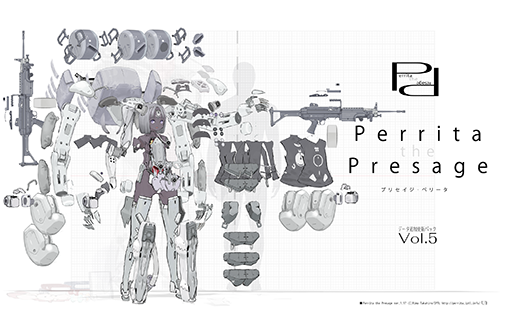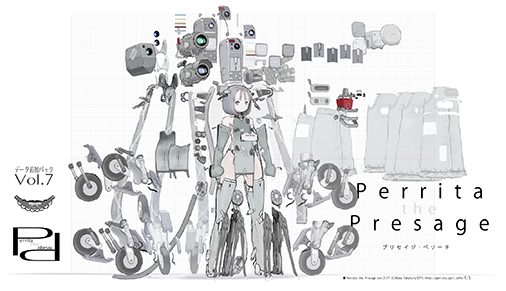概要
■ このサイトは
このサイトは創作計画『プリセイジ・ペリータ』についての、情報集積サイトです。
これに関連する情報はすべて、このサイトに置かれるか、このサイトからリンクを辿れるようになっています。
■ プリセイジ・ペリータとは
『プリセイジ・ペリータ』は、理間高広が制作している創作計画の一つです。
ある架空の世界を題材にしています。
現在はスタッフとともに、同名のソフトウェアの制作・更新を中心に計画が進められています。
※具体的なリリース物とその内容に関しては、Download ダウンロード を参照してください。
■ 題材について
題材となっているのは、私達の世界の50年ほど先に、よく似た世界です。
科学者や研究者が理解できないような不思議な現象は、特に平均以上には目立って新しく起こってはいません。
ただ、一見人間によく似た外見とサイズを持った、ある機械装置が開発されています。
『自律筐体』と呼ばれるそれらは、市場に流通し、たとえば日本の自衛隊などでは、兵器として広く使われています。
これはおそらく、平均的な「今から50年ほど先の世界」よりも珍しい特徴です。
『プリセイジ・ペリータ』というタイトルは、この特徴を採り上げています。
■ ソフトウェア『プリセイジ・ペリータ』について
■ ご購入後のQ&A
ソフトウェア『プリセイジ・ペリータ』は、現在こちらで販売中です。Download ダウンロード
購入後、プレイ中になにか分からなくなったら、以下を読んでみてください。
■Q)ソフトが起動しない!
A1)perrita.exeをクリックしても何も起こらない場合、PCにインストールされているウィルス対策ソフトが影響を与えている可能性があります。一時的に解除するなどして、再度試してみてください(制作者である理間自身にも、これが起こりました…)。
A2)mac版の場合、OSのセキュリティ設定によりアプリケーションの起動が停止されることがあります。
また、AppleSilicon搭載機の場合、初回起動時にRosettaのインストールを行う旨のダイアログが表示されることがあります。
以下のURLを参考に、セキュリティ設定やRosettaのインストールを行って、再度試してみてください。
開発元が未確認のMacアプリケーションを開く
https://support.apple.com/ja-jp/guide/mac-help/mh40616/12.0/mac/12.0
MacにRosettaをインストールする必要がある場合
https://support.apple.com/ja-jp/HT211861
■Q)データ追加パックのインストール先(user_Dataフォルダ)がない!(mac版)
A)macの場合、Finderでperrita.appを右クリックして「パッケージの内容を表示」を選択すると、user_Dataフォルダが表示されます。
次にデータ追加パックの user_Data/others/ を開き、その中のdatファイルを、perrita.app/user_Data/others の中にコピーしてください。
■Q)ゲームパッドが反応しない!
A)起動時にゲームパッドが接続されていないと、反応しないことがあります。ゲームパッドを接続・認識させてから、ソフトを起動させてみて下さい。
■Q)最初はなにをしたらいいの?
A)カーソルキー「→」を何回か押してみましょう。画面の右側の表示が切り替わり、『手紙』が表示されるはずです。表示されたら、右側のウィンドウ内の文章を読んでみましょう。
読み終わったら、スペースキーを一回押してみてください。自律筐体の足元にあった手紙が消えたはずです。これは「斯畳(実体化)解除」と呼ばれる、このソフトで大事な操作です。
もう一度スペースキーを一回押すと、再び手紙が現れるはずです。これは「斯畳(実体化)」と呼ばれます。
このソフトでは、この操作で各種パーツ(クラス)を付け外ししていきます。
次に、カーソルキー「←」を何回か押して注視先を『雑貨』まで戻し、そこで「↓」を何回か押して、『自律筐体』まで移動させてみましょう。
そこの解説文を読み終わったら、カーソルキー「→」を押してみましょう。他のパーツの画像が縦に並んでいる場所では、「↑」「↓」で、好きなパーツを選んで注視することが出来ます。また画面右端にグレーの三角形が表示されている場所では、さらに「→」を押すことで、そのパーツの中身をより細かく分けて注視ことが出来ます。
このソフトでは、この操作で各種パーツ(クラス)を閲覧していきます。
■Q)"クラス"ってなに?
A)このソフトウェア『プリセイジ・ペリータ』の中での、物体を処理している考え方です。
このソフトの中では、あらゆる物体は、「クラス」と呼ばれる存在になっています(逆に言えばクラスは必ず、観測者(あなたです)がこのソフトの中で認識している、なにかの物体か、あるいは存在を表しています)。
クラスは、ちょうどパソコンのフォルダのように、あるクラスの中に他のクラスを「子クラス」として、どんどん入れていくことが出来ます。
『りんご』クラスを子クラスに分けると、例えばりんごの『芯』、りんごの『種』、りんごの『実』、りんごの『皮』…などに分けられるでしょう。
ここから例えばさらに、りんごの『種』クラスを、りんごの種の『中身』と、りんごの種の『皮』クラス…などに分けていくこともできるでしょう。
またすべてのクラスは、必ず親クラスを持っています。例外はすべての親になっている一番上のクラスで、それは『認知観境』クラスと呼ばれています。
つまり、クラスは複数の親を持っていることもありえます(ですから、先程はフォルダに例えましたが、実際にはネットワーク構造になっています)。
■Q)どうやって操作したらいいの?
A)基本は、カーソルキーとスペースキーで操作するのがいいと思います(ソフトをデザインした理間も、主にそうやって操作しています)。
画面右側に表示されているクラスを、カーソルキー「→」でその子クラスへと進ませ、「←」で再び親クラスへと戻らせることが出来ます。
またカーソルキー「↑」「↓」で、兄弟関係にあるクラス(同じ親クラスを持つクラス)へと移動できます。
その他、マウス(タッチパネル)やゲームパッドでも操作可能ですので、キーコンフィグを活用しつつ、お好みの操作方法を確立してみて下さい。
■Q)パーツ(クラス)の付け外しが出来ないんだけど…
A1)「あるクラスには、子クラスが最低一つは斯畳(実体化)されていなければならない」という法則があります。そのため、いま斯畳されている子クラスの最後の一つを斯畳解除しようとした場合には、出来ない旨が表示されるか、親クラスの斯畳の方が解除されます(メニュー内の設定で変わります)。
A2)クラスによっては、子クラスの「同時選択可能数」が設定されている場合があります(右側のウィンドウの右上に表示されます)。例えば「同時選択可能数:3」の場合、4つ目の子クラスを斯畳させるには、今斯畳されている3つのクラスのどれかを一つ解除してからにしなければなりません。
■Q)"Class Explorer(クラスエクスプローラー)"ってなに?
A)画面左上に表示されているクラスエクスプローラーは、例えばWindowsのエクスプローラーのようなものです。『認知環境』クラスを親とする全てのクラスを、ツリー状態に表示させることが出来ます。
チェックボックスのオンオフで、「スペースキーによる斯畳のオンオフ」と同じことが出来ます。またクラス名をダブルクリックすることで、そのクラスの場所へと飛ぶことが出来ます。
カーソルによる操作にどうしても慣れなければ、こちらを試してみてください。
なおクラスエクスプローラのウィンドウの右下をドラッグすると、ウィンドウの大きさを変えることが出来ます。また上部のタイトルバーをドラッグすることでウィンドウの移動が、タイトルバーのダブルクリックあるいは右上の黒い四角のクリックで、ウィンドウの最小化が可能です。
■Q)今自分がどこに居るのか、分からなくなった…
A)一番簡単な方法は、カーソルキーの「←」をどんどん押してみてください。最後は一番上の親クラスである、『認知観境』に行き着きます。そこから改めて、望むクラスへと向かって下さい。
あるいは左上のクラスエクスプローラーを開いて、どこか場所を把握出来ているクラスの名前をダブルクリックして下さい。そのクラスへと移動できます。
■Q)『非陳述的認知』クラスってなに?
A)簡単に言えば、クラスによる環境構築・内部処理のために存在しているクラスです。
プレイ中に触る必要は、全くありません。
■Q)拡大縮小や、ドラッグしてずらした表示を、リセットしたい。
A)拡大縮小バーの下にある、「100%」の文字をクリックしてみてください。表示倍率が100%(デフォルト値)に戻り、表示位置も初期位置になっているはずです。
■Q)プリセットを保存したのに、うまく保存されてなかった…。
A)末端のクラスに近い場所で「プリセット保存」をしませんでしたか?
プリセットは、「プリセット保存時に注視していた(=画面右側に表示されていた)クラスと、その子クラス系列」のみが保存されます。
これを利用すれば、例えば「ある部位のパーツの構成」のみの保存などが可能です。けれど、末端に近いクラスを見ている状態でプリセット保存すると、丸ごと保存したつもりで、実は末端の幾つかのクラスしか保存されていない…といった事態が起こりえます。ご注意下さい!
(保存時と読み込み時に「どのクラス以下を保存しているか」がメッセージで表示されるので、確認してみてください)
■Q)名前の後に「!」がついているクラスはなに?
A)そのマークは「まだ一度も閲覧したことのないクラス」を表しています。薄い色の「!」マークは、そのクラス自体は閲覧したことがあっても、その子クラスに「閲覧したことのないクラス」がまだ含まれていることを示しています。
■Q)「クラス空間」ってなに?
A)これはver.1.16より新たに追加されたもので、現在の各クラスの3次元空間上での位置を、3D表示したものです。
観測者(プレイヤー)は、このクラス空間表示内を、キーボードの
W(前進)
A(左移動)
S(後退)
D(右移動)
の各キーで移動し、マウスの移動で視界を回転させることができます。
またクラス空間表示中でも、通常表示中と同様に、注視しているクラスの変更などを行うことが出来ます。
■Q)クラスの「タイル状表示」ってなに?
A)ver.1.19Nから追加された表示で、タイル(格子)状に並べられたクラスの一覧からクラスを選択できます。
画面最下段のタスクバーか、「メニュー」→「クラス操作」から表示できます。
■■Q)ここまでQ&Aを見たけど、問題が解決しなかった…。
A)…もしかすると、まだ発見されていなかったバグかもしれません。
ぜひ「どういう操作をした時に、どういうことが起こったか(起こらなかったか)」を制作側まで伝えていただくと、大変嬉しく思います!